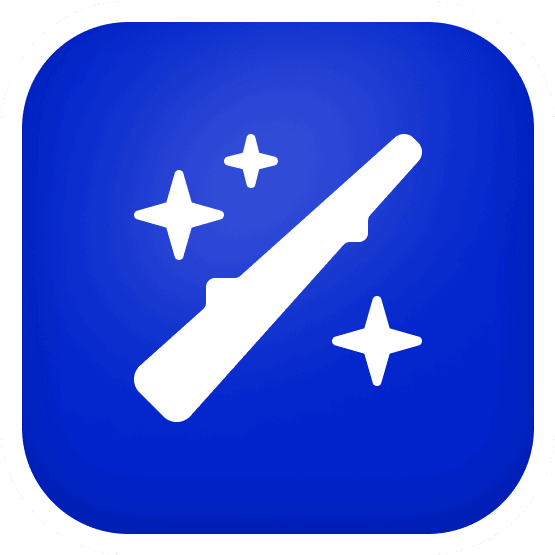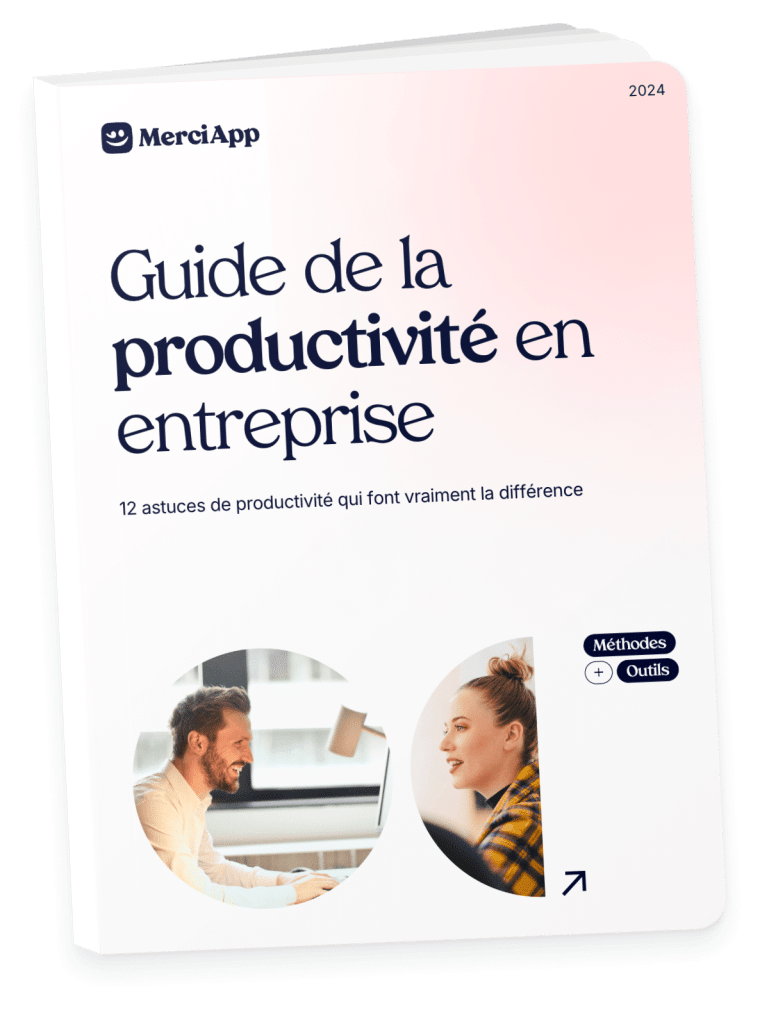Pour signer un document officiel tel qu’un courrier administratif ou professionnel, il est parfois nécessaire de devoir créer une signature électronique. Bien que vous puissiez imprimer un document et le signer à la main, faire une signature électronique vous permettra de gagner du temps pour les prochains documents à signer.
Pour envoyer facilement l’ensemble de vos documents par mail en quelques clics, vous pouvez recourir à la signature classique, avancée ou qualifiée.
Nous allons alors vous présenter les différents logiciels qui vous permettent de faire une signature électronique et comment les utiliser.
Plan de l'article
Le fonctionnement de la signature électronique
Si vous vous interrogez sur le type de documents que vous pouvez signer avec une signature électronique, sachez que celle-ci s’applique à l’ensemble des pièces justificatives que vous pouvez signer à la main à l’heure actuelle.
Devis, contrats de location ou de travail, ainsi que bons de livraison peuvent être ouverts en format PDF afin de venir y apposer votre signature électronique.
Généralement, la signature d’un document de manière électronique requiert l’envoi d’un hyperlien ou d’un e-mail vous offrant la possibilité d’ouvrir les dossiers nécessaires.
Lors de la création d’un contrat ou de tout type de fichier numérique, l’assistant personnel MerciApp pourra vous être d’une grande aide. Ce correcteur fiable et précis permettra notamment de corriger les fautes d’orthographe et de grammaire présentes sur vos documents.
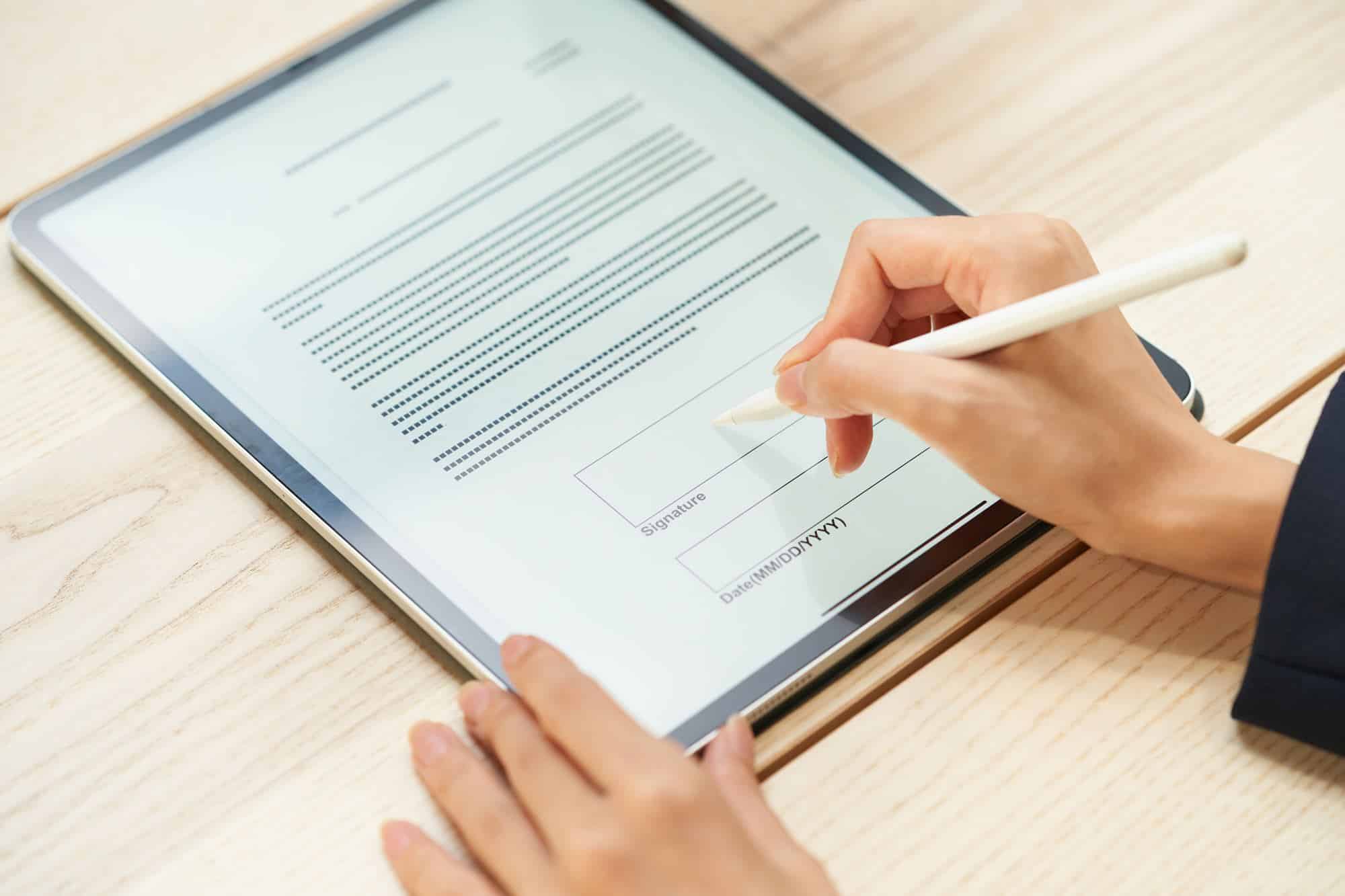
Comment faire une signature électronique sur Word ?
Pour valider un document sous Word, vous devrez créer une signature électronique. Sur ce logiciel, la procédure de signature électronique est automatisée et tend à certifier que vous êtes le légitime propriétaire du document sur lequel vous souhaitez apposer votre signature.
Afin de signer un document numérique sur Word, il sera alors nécessaire de suivre quelques étapes :
- Ouvrez le document que vous souhaitez signer sur Word.
- Cliquez sur l’onglet “Insérer” situé en haut à gauche de votre document.
- Cliquez sur “Ligne de signature”.
- Remplissez le formulaire de la “Configuration de la signature”.
- Réalisez un clic droit sur la ligne de signature afin d’afficher le menu masqué.
- Cliquez sur “Signer” dans le menu.
- Ajoutez l’image contenant votre signature à votre fichier Word en cliquant sur “Sélectionner l’image”.
- Choisissez le type d’engagement, remplissez les informations demandées et cliquez sur “OK”.
- Ajoutez un jeton à votre signature et inscrivez le mot de passe, si cela est nécessaire.
- Faites un clic droit sur la signature et cliquez sur “Détails de la signature” pour la valider.
Comment créer une signature électronique sur un PDF ?
Que ce soit pour les particuliers comme les entreprises, les documents PDF présentent de multiples atouts. Grâce à son format universel, le fichier PDF permet de transférer un texte de manière optimale et pouvant être ouvert par différents logiciels.
En utilisant le logiciel officiel Adobe Acrobat Reader pour ouvrir vos PDF, vous avez la possibilité de signer facilement vos différents documents. Pour ce faire, vous devez suivre les étapes suivantes :
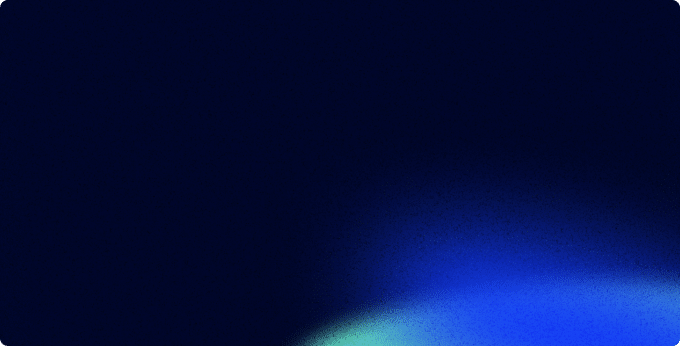
Le guide de la productivité en entreprise
Découvrez les 12 secrets de productivité des entreprises à succès : Téléchargez votre guide gratuit exclusif et transformez votre façon de travailler dès aujourd’hui !
5 outils pour éditer et signer vos documents PDF
Quel que soit le type de documents PDF que vous devez signer, de nombreux outils sont aujourd’hui disponibles afin de faciliter la signature de ces fichiers. En optant pour une solution de signature électronique, vous pourrez signer l’ensemble de vos documents en un seul clic.
Parmi les solutions de signature électronique les plus utilisées, vous retrouverez notamment :
- DocuSign, qui est un logiciel permettant à la fois de signer des documents et de suivre l’avancement des signatures électroniques en temps réel.
- Oneflow, qui propose des solutions de signatures électroniques tout en vérifiant l’authenticité du contrat signé.
- Yousign, qui vous permet de signer l’ensemble de vos contrats et autres documents en seulement 3 clics.
- Adobe Acrobat Sign, qui vous offre la possibilité de créer, modifier et signer des documents de façon électronique, et ce, à distance et sur une seule et unique plateforme.
- Eversign, qui est une solution rapide et efficace pour signer l’ensemble de vos documents PDF en moins d’une minute.
Afin de faciliter votre quotidien et d’apposer votre signature électronique sur de nombreux documents, il existe donc une multitude de logiciels prévus à cet effet. En plus de ceux cités au-dessus, on retrouve également sur le marché : Signaturely, SignEasy, Secured Signing, Signaturit ou encore Universign.
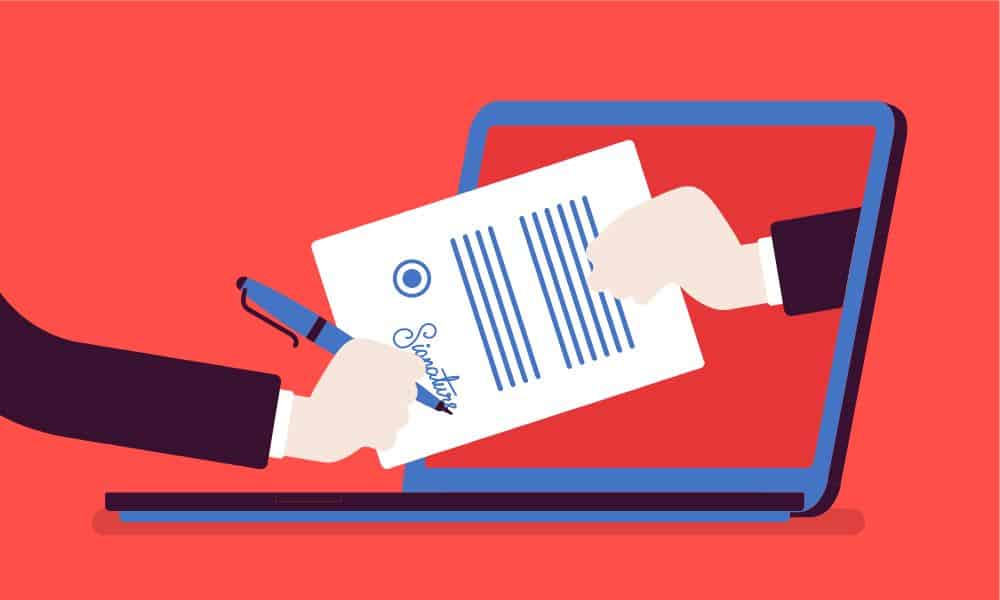
Quels sont les avantages de la signature électronique ?
Dans le domaine bancaire ou des ressources humaines, la signature électronique est une véritable avancée pour les entreprises et leur offre de nombreux avantages.
-> Un outil de signature électronique permet notamment de gagner du temps dans le processus administratif et de réduire les coûts relatifs à l’impression des fichiers.
-> Grâce à ce dispositif, les entreprises bénéficient également d’une meilleure sécurité des données tout en suivant une démarche plus écologique en réduisant les envois par voie postale et les déplacements.
Avec la démocratisation du télétravail, cet outil est une véritable innovation puisqu’il permet de signer des contrats ou formulaires numériques à distance. Toutes les entreprises peuvent alors relancer les signataires retardataires et suivre l’avancement de la signature d’un document officiel en temps réel.
Quels documents signer avec une signature électronique ?
Depuis 2016, en France, le règlement européen n°910/2014, également appelé eIDAS (Electronic IDentification And Trust Services), et le Code civil français stipulent que la signature électronique détient la même valeur légale que la signature manuscrite.
Que vous signiez un document PDF, ou tout autre type de fichier, la signature électronique est une garantie de l’authenticité des signataires puisqu’elle requiert une authentification de la part du client afin de vérifier son identité.
L’approbation du consentement éclairé
Sur votre document, vous devrez alors cocher une case relative au consentement éclairé attestant de la prise de connaissance du formulaire numérique que vous signez.
Par la suite, vous recevrez un code par SMS afin de vous authentifier. Une fois ces étapes réalisées, vous recevrez l’ensemble des documents concernés par e-mail ou bien vous y aurez accès au sein d’un espace client dédié.
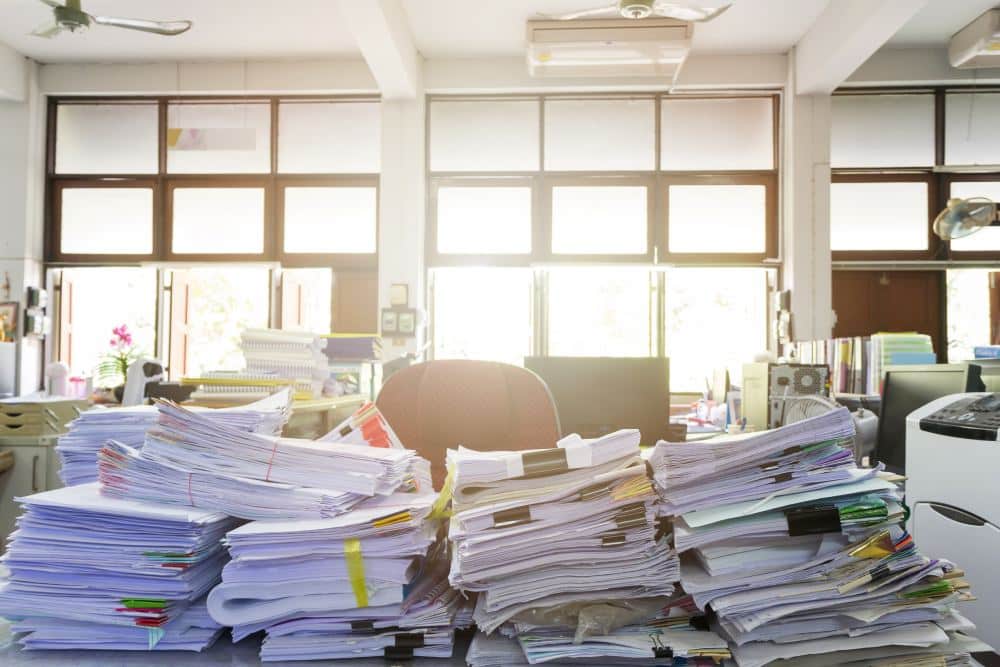
Les différents types de signatures électroniques
Lorsque vous créez une signature électronique, celle-ci peut être classique, avancée ou qualifiée. Généralement, la signature avancée et la signature qualifiée sont utilisées au sein des entreprises afin d’assurer l’authenticité d’un ou plusieurs documents ainsi que la sécurité des données qu’ils contiennent.
Dès qu’un document peut être dématérialisé, il est alors possible de le signer électroniquement.
La signature électronique concerne notamment les documents suivants :
- Une facture
- Un devis
- Un bon de commande
- Un contrat commercial
- Un contrat de travail
- Une lettre de mission
- Un document de banque
- Un mandat SEPA
- Une pièce justificative concernant votre statut juridique
- Un formulaire des ressources humaines
- Une convention
- Un bail
- Un certificat
Des domaines professionnels variés
Depuis plusieurs années, la signature électronique est particulièrement utilisée par les assurances ou encore les organismes bancaires en vue de faciliter l’ensemble des processus. Toutefois, elle peut s’appliquer à de nombreux domaines et entreprises tels que l’immobilier afin de valider un bail de location ou un acte de vente.
Avec l’importante démocratisation de la signature électronique, il est aujourd’hui possible de l’utiliser au sein de nombreuses entreprises aux domaines plus variés les uns que les autres.
Et maintenant ? Si on s’intéressait à une question qu’on nous pose souvent : comment activer le correcteur sur Word ? MerciApp bien sûr !